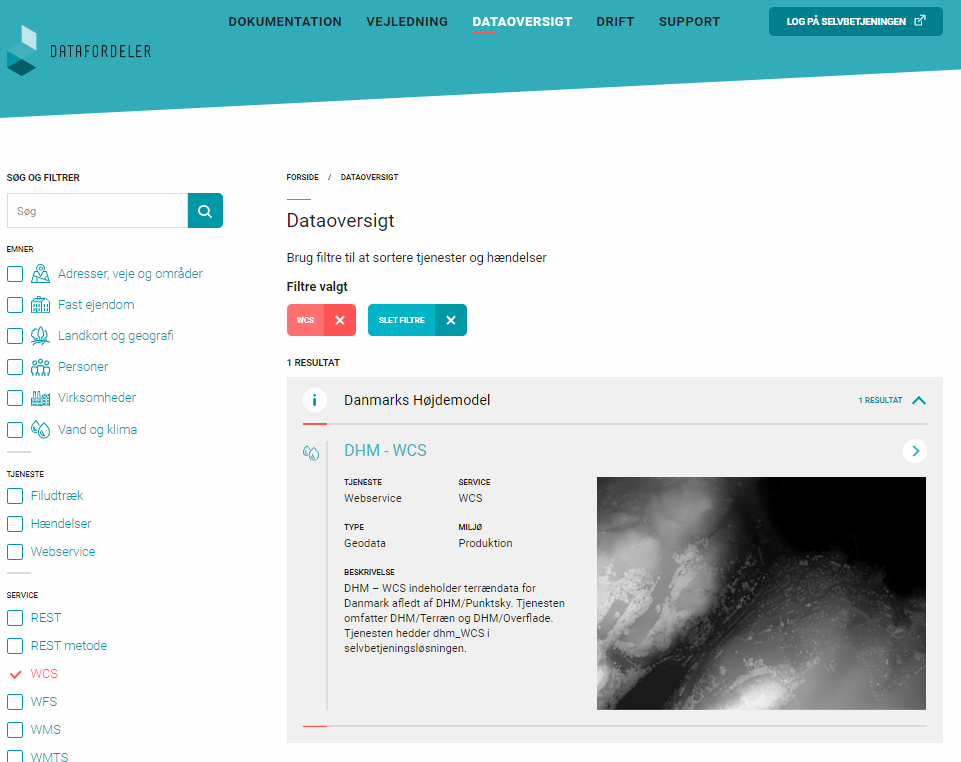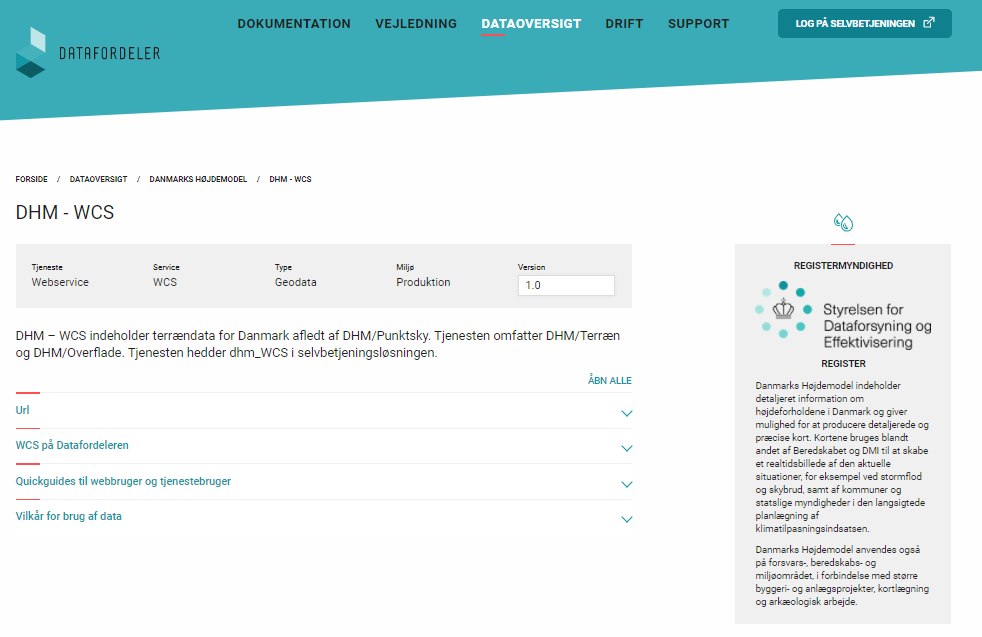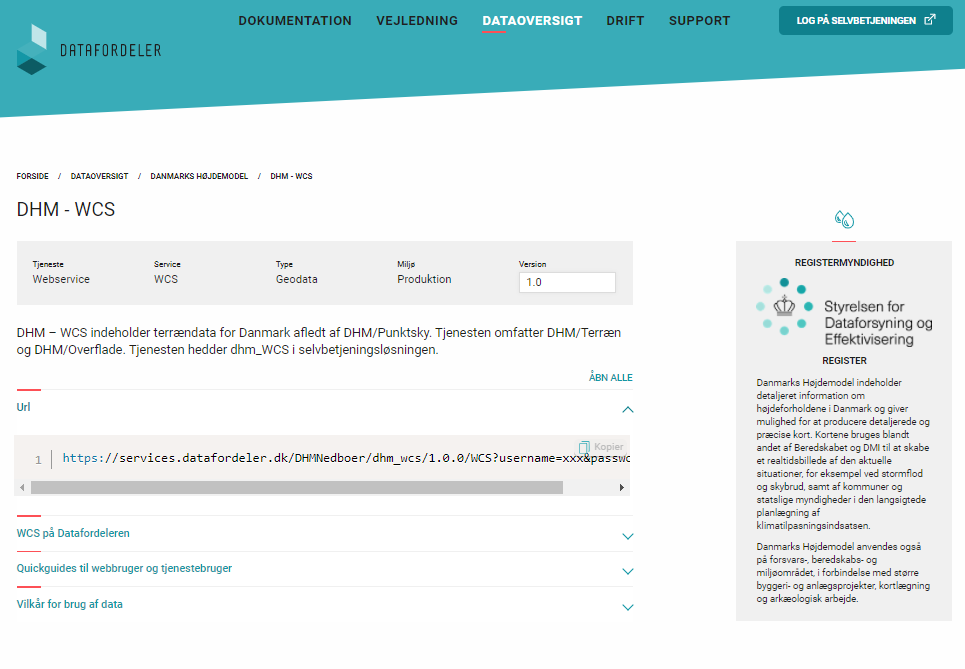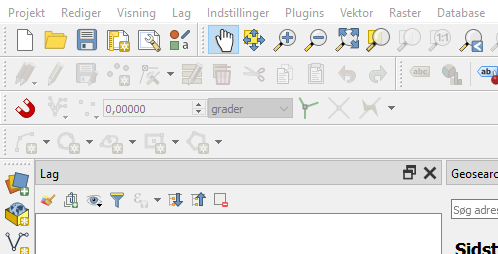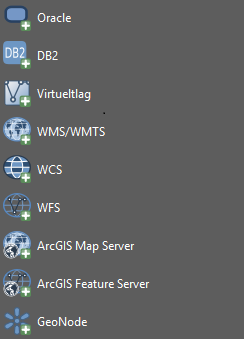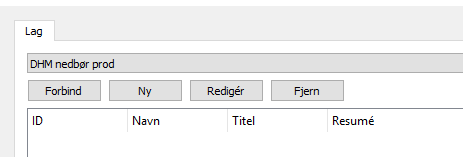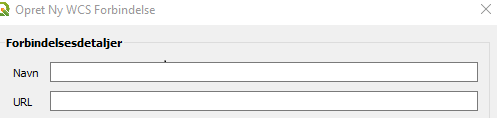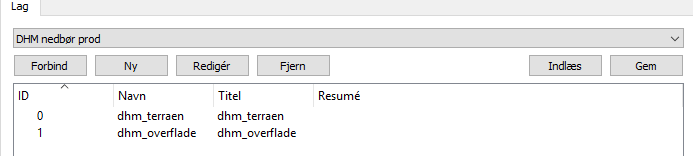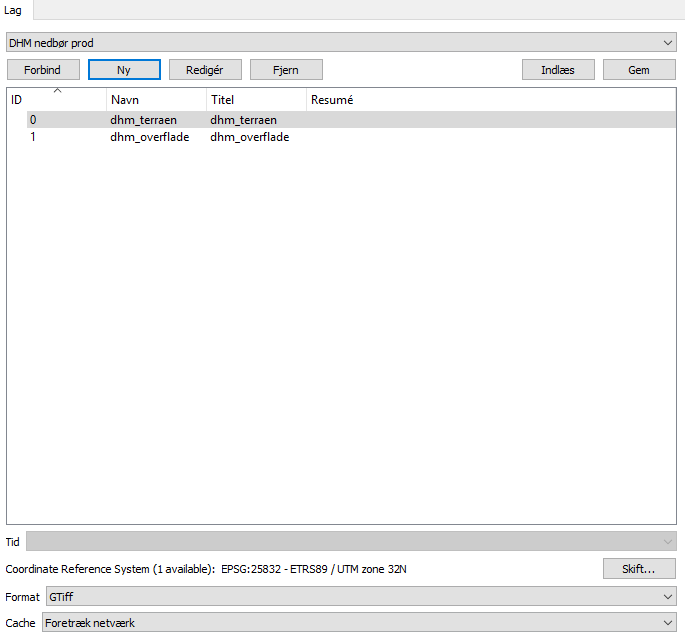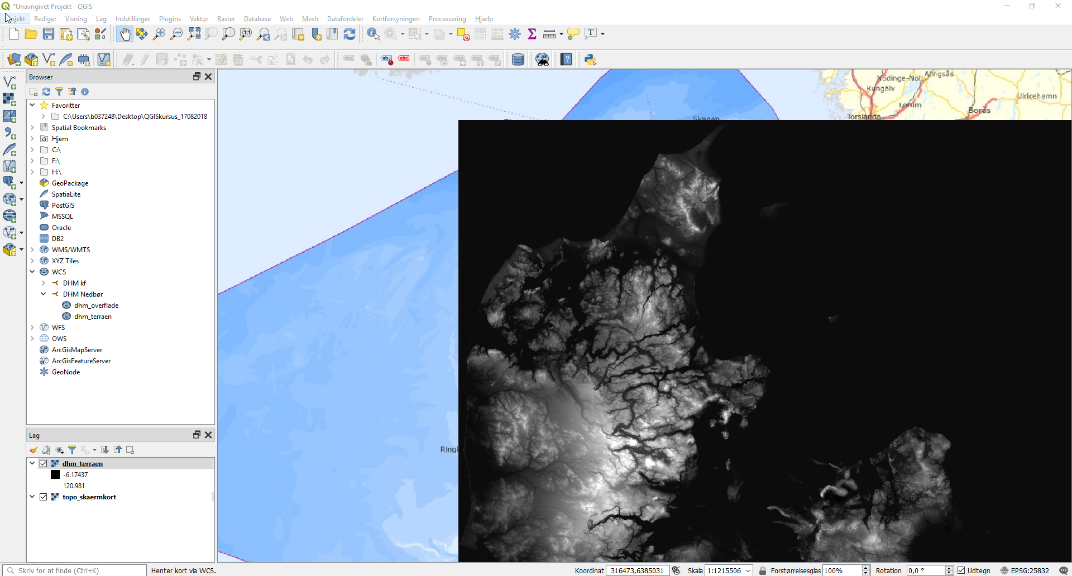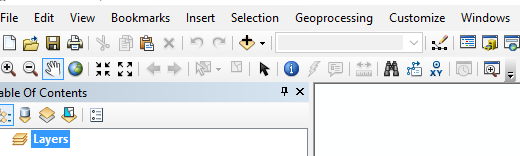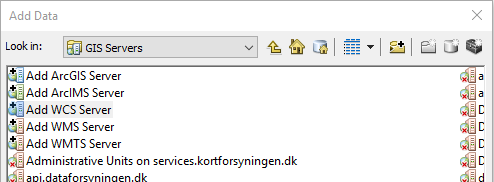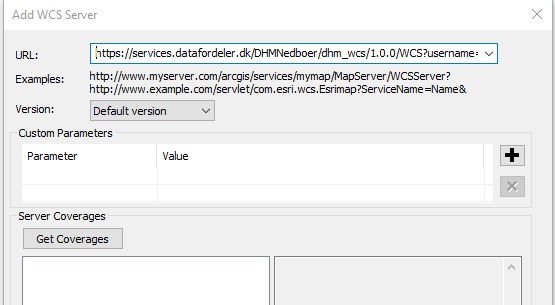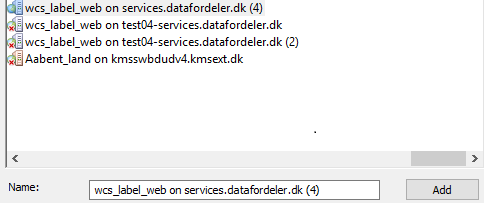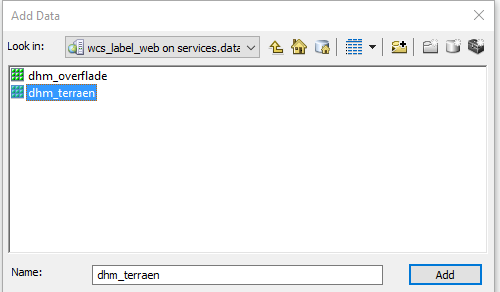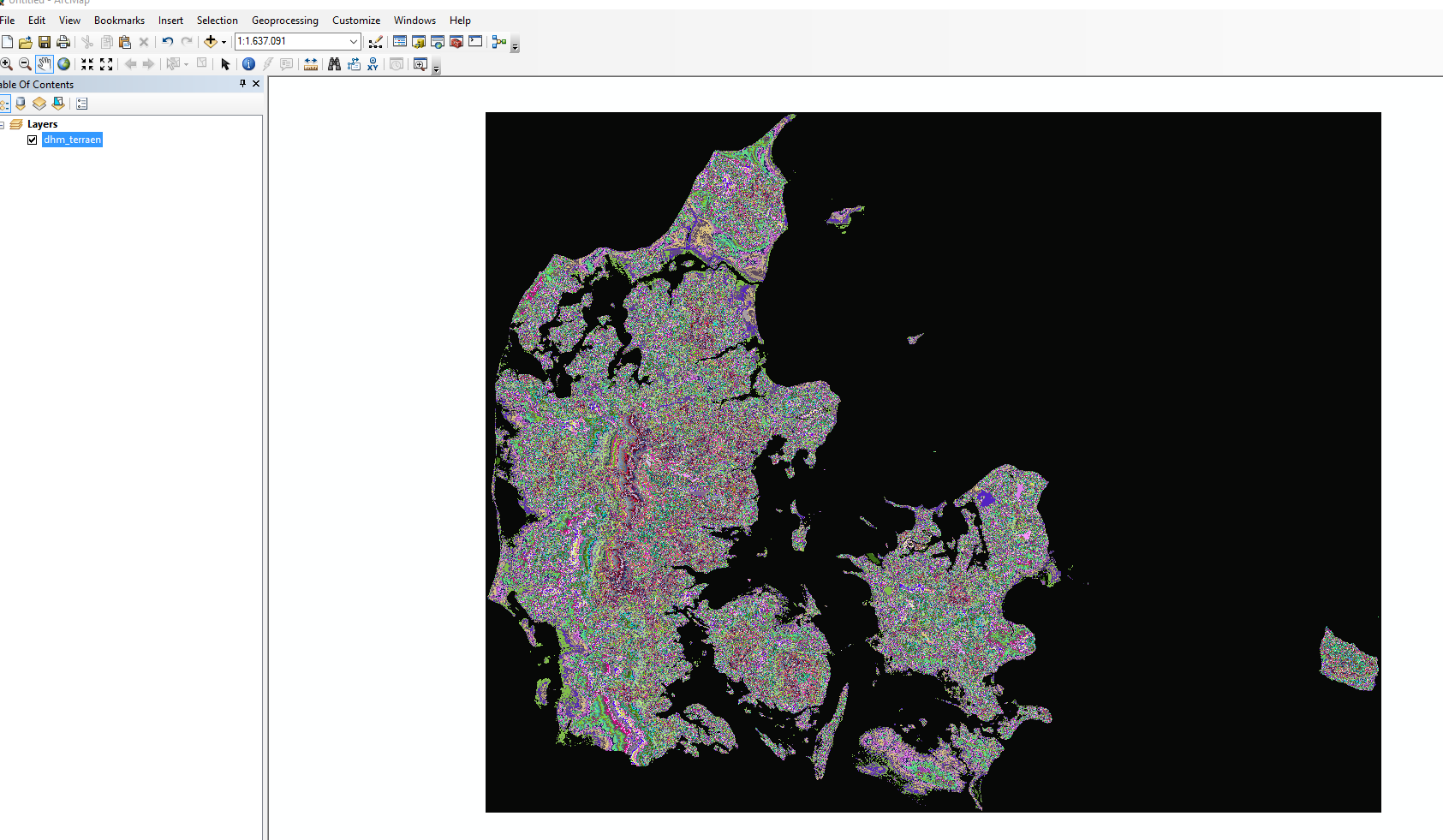Denne side indeholder endvidere en guide til hvordan du henter en url i Dataoversigten samt guide i hvordan du bruger WCS tjenester i QGIS og ArcMap.
Gå ind på www.datafordeler.dk
Vælg DATAOVERSIGT i den øverste bjælke
Scroll ned og vælg WCS under SERVICE i venstre side.
Vælg et register - her er valgt Danmarks Højdemodel
Vælg en tjeneste - her er valgt DHM - WCS